-
Russie8 (800) 707-83-77
-
Grande Bretagne+44 (20) 4577-20-00
-
États-Unis+1 (929) 431-18-18
-
Israël+972 (55) 507-70-81
-
Brésil+55 (61) 3772-18-88
-
Canada+1 (416) 850-13-33
-
Tchèque+420 (736) 353-668
-
Estonie+372 (53) 683-380
-
Grèce+30 (800) 000-02-04
-
Irlande+353 (1) 699-43-88
-
Islande+354 (53) 952-99
-
Lituanie+370 (700) 660-08
-
Pays-Bas+31 (970) 1027-77-87
-
Portugal+351 (800) 180-09-04
-
Roumanie+40 (376) 300-641
-
Suède+46 (79) 008-11-99
-
Slovaquie+421 (2) 333-004-23
-
Suisse+41 (22) 508-77-76
-
Moldavie+373 (699) 33-1-22
 Français
Français
À quoi sert le dossier partagé VmWare sous Linux ?
- Maison
- Base de connaissances
- À quoi sert le dossier partagé VmWare sous Linux ?
Un dossier partagé entre la machine virtuelle et le système hôte est nécessaire pour partager les fichiers entre les systèmes d'exploitation hôte et invité. VMware est une machine virtuelle très populaire. Dans cet article, nous allons voir comment créer un dossier partagé VMware Player sur le système. Il est entendu que les deux systèmes d'exploitation, hôte et invité, sont des distributions Linux, en particulier Ubuntu.
Configuration du dossier partagé
La configuration doit commencer par la définition des paramètres appropriés pour la machine informatique. Pour ce faire, ouvrez VMware et le menu contextuel de la machine souhaitée. Sélectionnez ensuite Paramètres de la machine virtuelle :
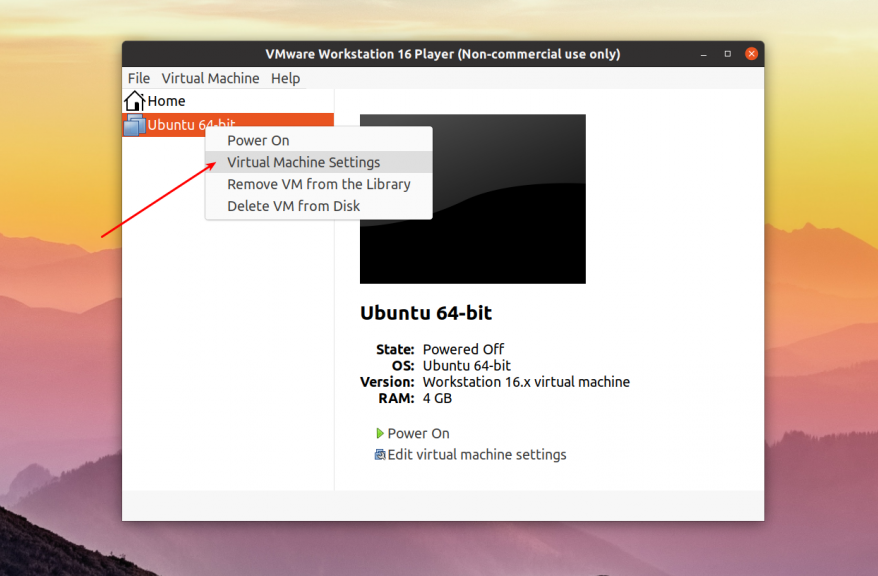
Dans la nouvelle fenêtre, cliquez sur l'onglet Options :
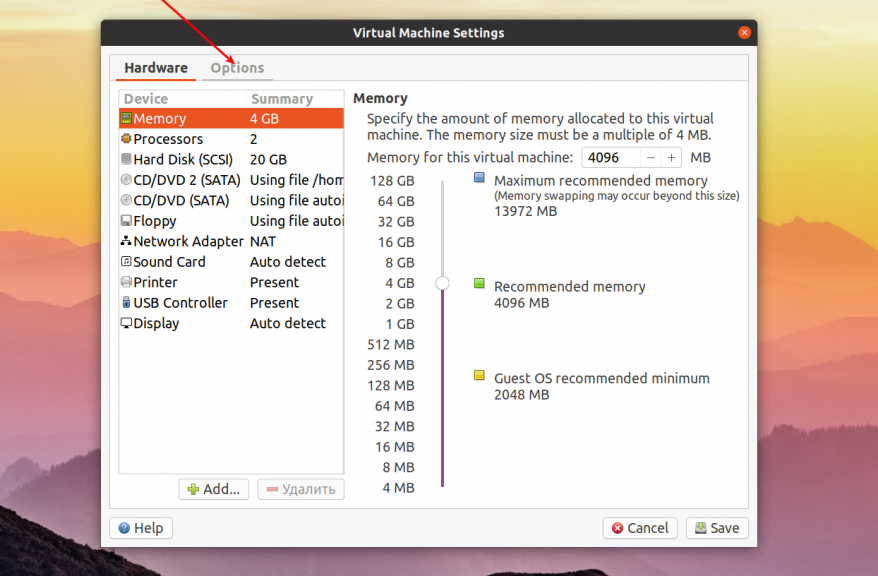
Ensuite, ouvrez Dossiers partagés et réglez le commutateur Partage des dossiers sur Toujours activé :
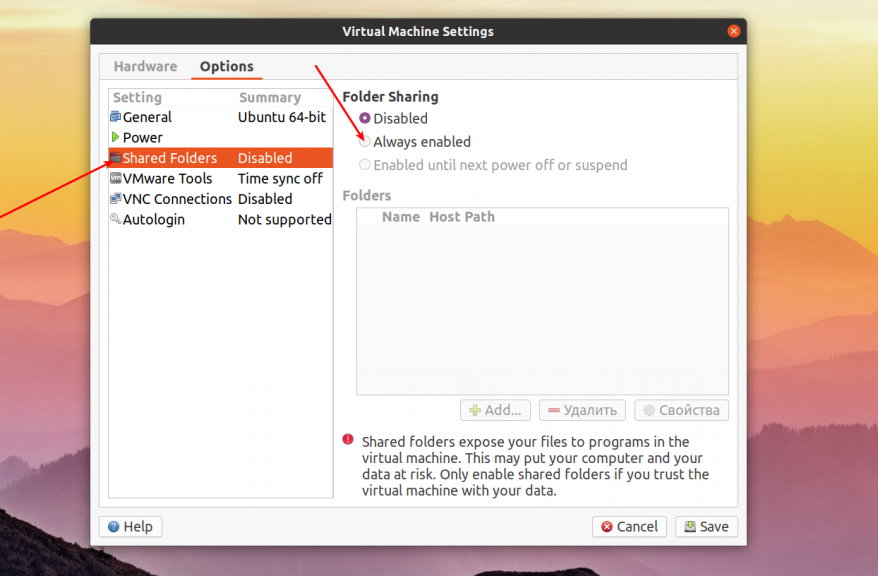
Ensuite, vous devez ajouter un dossier partagé. Pour ce faire, cliquez sur le bouton Ajouter..., entrez le nom du dossier partagé dans la fenêtre qui s'ouvre, puis entrez ou sélectionnez le chemin d'accès au dossier souhaité sur le système principal. Cliquez ensuite sur OK et Enregistrer en bas de la fenêtre pour tout enregistrer.
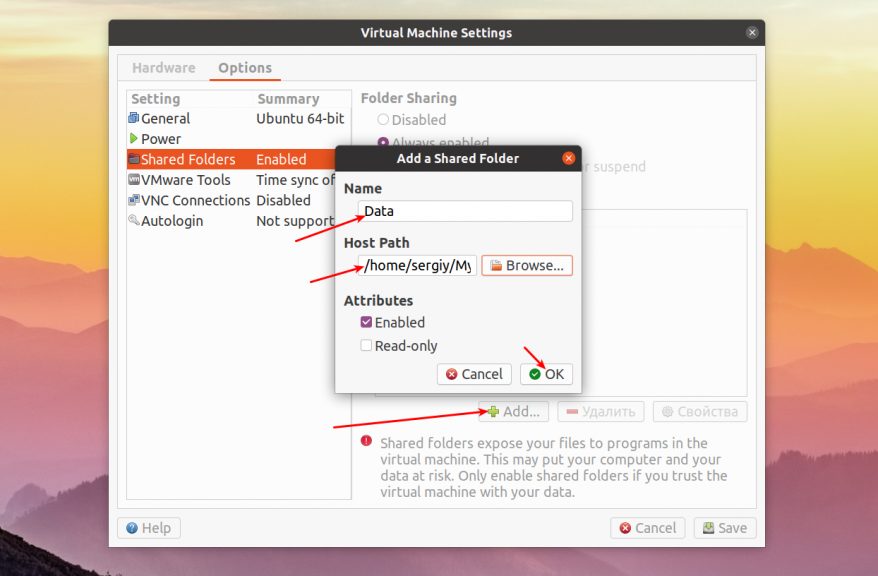
Vous pouvez alors démarrer la machine virtuelle. Le dossier partagé doit être monté dans /mnt/hgfs. Si ce dossier n'existe pas, vérifiez si les paquets open-vm-tools et open-vm-tools-desktop sont installés :
$ sudo apt install open-vm-tools open-vm-tools-desktopEnsuite, à l'aide de la commande, vous pouvez vérifier si votre dossier partagé est visible dans le système invité :
$ vmware-hgfsclient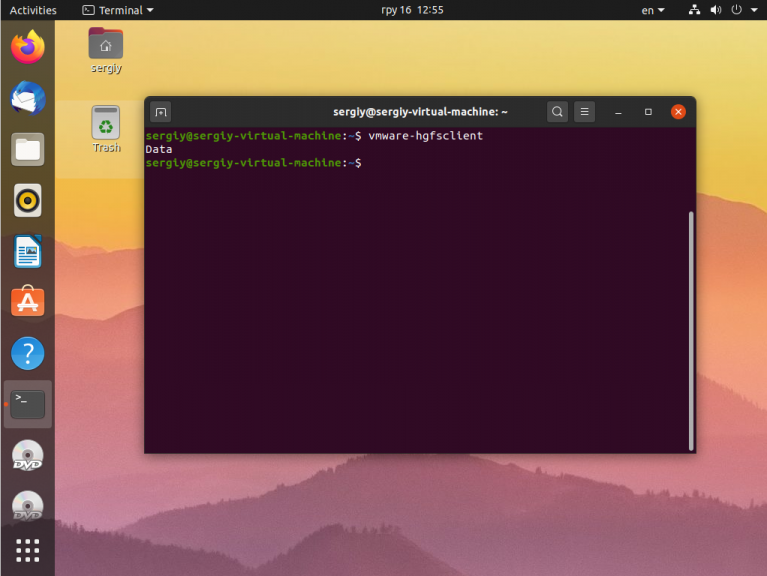
Ensuite, vous avez la possibilité de monter tous les dossiers partagés dans /mnt. Pour ce faire, créez d'abord le dossier /mnt/hgfs s'il n'existe pas :
$ sudo mkdir /mnt/hgfsIl reste à effectuer le montage à l'aide de l'utilitaire vmhgfs-fuse:
$ sudo vmhgfs-fuse .host: /mnt/hgfs -o allow_other -o uid=1000En plus du chemin du point de montage, modifiez l'option allow_other pour que tous les utilisateurs puissent accéder au dossier, et faites du propriétaire du dossier un utilisateur avec l'ID 1000, habituellement l'ID du premier utilisateur connecté, si vous avez un ID différent, remplacez-le par le vôtre. Cela permettra à cet utilisateur d'écrire des fichiers dans le dossier.
Vous pouvez maintenant voir son contenu :
$ sudo vmhgfs-fuse .host: /mnt/hgfs -o allow_other -o uid=1000$ ls /mnt/hgfs/DataOu dans le gestionnaire :
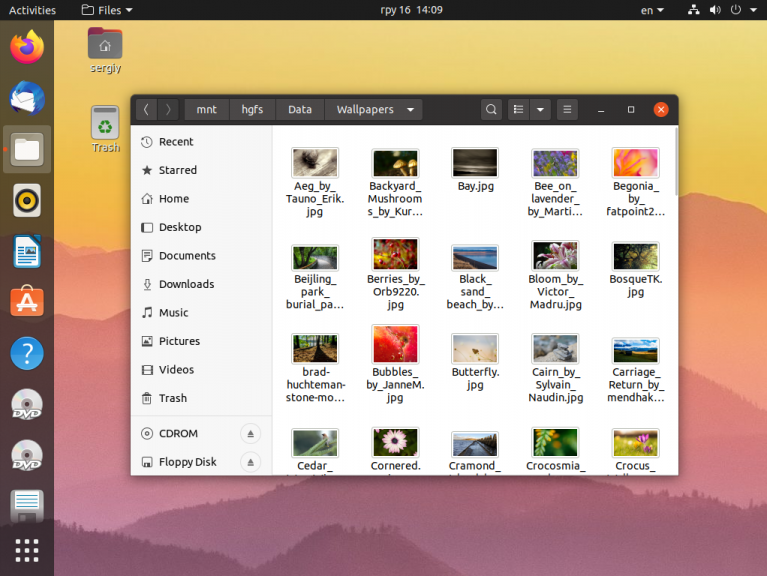
Enfin, vous devez ajouter cette ligne au fichier /etc/fstab:
$sudo vi /etc/fstab
$
.host: /mnt/hgfs fuse.vmhgfs-fuse defaults,allow_other,uid=1000,nonempty 0 0Si vous souhaitez monter uniquement un dossier partagé spécifique, par exemple Data, vous devez spécifier son nom après l'adresse .host:
.host:/Data /mnt/hgfs fuse.vmhgfs-fuse defaults,allow_other,uid=1000,nonempty 0 0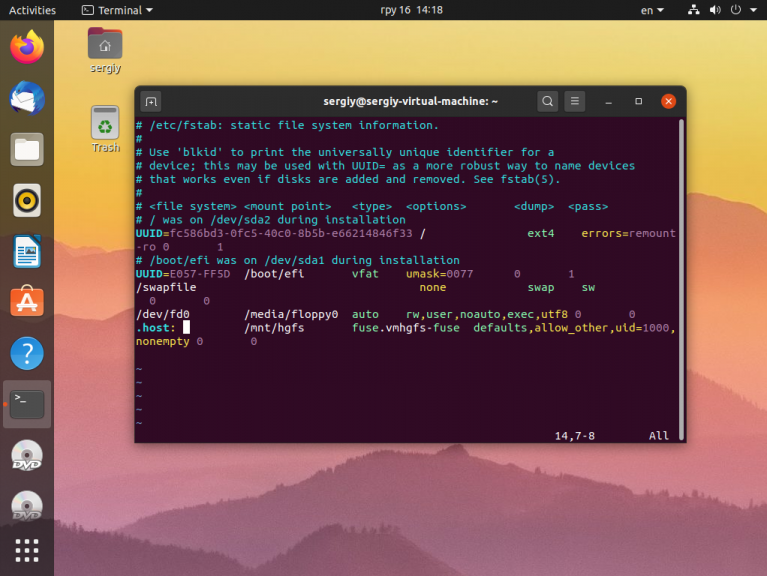
Comme vous pouvez le constater, la configuration d'un dossier partagé VMware sous Linux ne pose aucun problème, et il est facile de le monter si le montage automatique ne fonctionne pas.






































